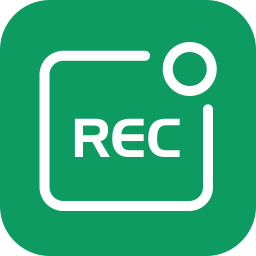Tipard Screen Capture设置音频格式的方法
- 时间:2021-04-27 09:11
- 来源:下载吧
- 编辑:longnian
Tipard Screen Capture是一款相当实用且出众的电脑高清屏幕录制软件,该软件可以录制电脑屏幕,同时也支持全屏截取、自由截取图片。此外,这款软件还能帮助我们录制电脑音频。在录制音频之后,我们会在很多场合下使用这些音频文件。为了能够保证音频在某些播放器中正常播放,就可以提前设置好音频的格式。很多小伙伴都不知道怎么在该软件中设置音频格式,那么接下来小编就给大家详细介绍一下Tipard Screen Capture设置音频格式的具体操作方法,有需要的朋友可以看一看并收藏起来。
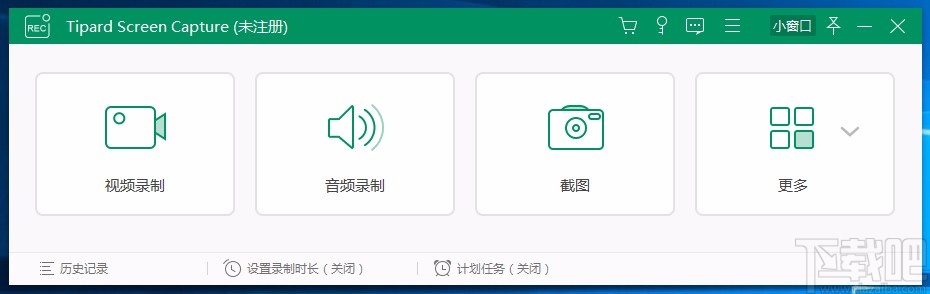
方法步骤
1.首先打开软件,我们在界面右上方找到三字图标按钮,点击该按钮,其下方就会出现一个下拉框。
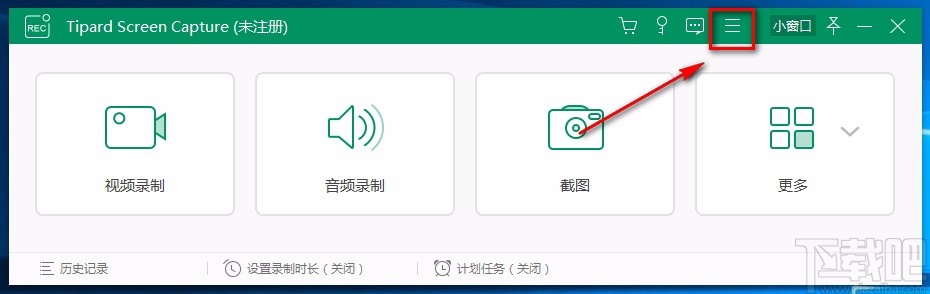
2.接着在下拉框中可以看到“设置”选项,我们点击该选项就可以打开设置页面,如下图所示。
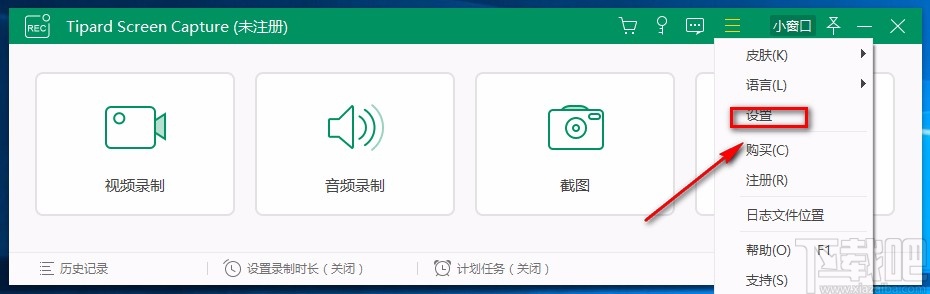
3.然后在设置页面中,我们在页面左侧找到“输出”选项,点击该选项后,在页面上就可以看到相关的操作选项。
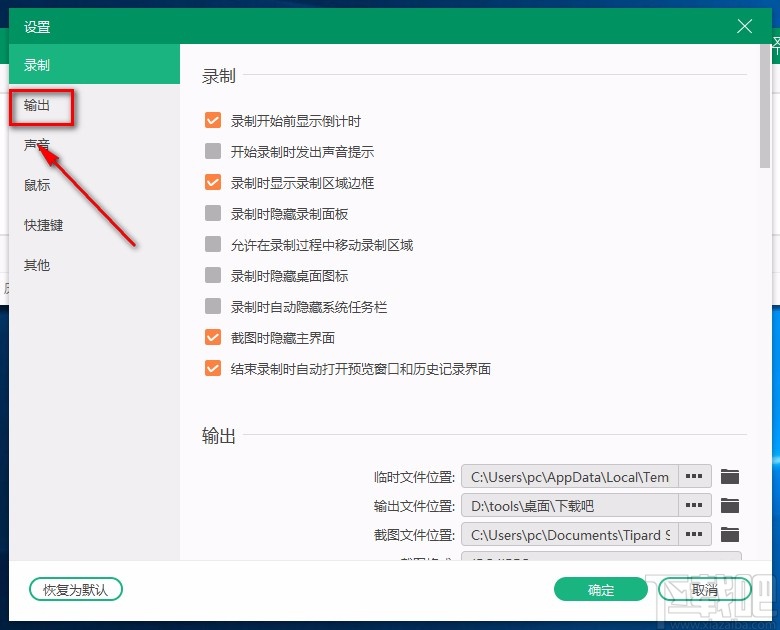
4.接下来在页面下方找到“音频格式”选项,我们点击该选项后面的下拉按钮,并根据自己的需要在下拉框中设置音频格式。

5.设置好音频格式后,我们在设置页面的底部找到“确定”按钮,点击该按钮即可成功设置好音频格式。
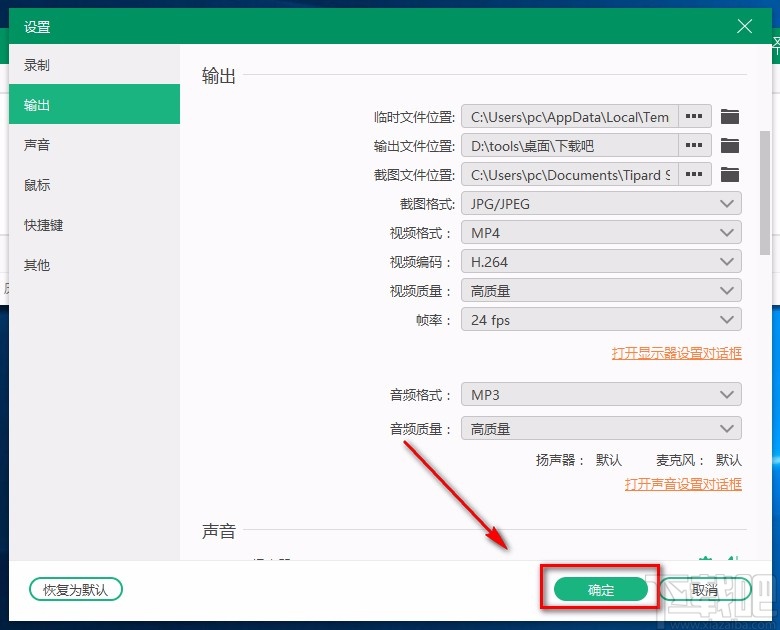
以上就是小编给大家整理的Tipard Screen Capture设置音频格式的具体操作方法,方法简单易懂,有需要的朋友可以看一看,希望这篇教程对大家有所帮助。
- Tipard Screen Capture设置计划任务的方法
- Tipard Screen Capture截图的方法
- Tipard Screen Capture录制音频的方法
- Tipard Screen Capture录制电脑屏幕的方法
- Tipard Screen Capture设置视频输出格式的方法
- Tipard Screen Capture设置截图格式的方法
- Tipard Screen Capture设置快捷键的方法
- Tipard Screen Capture设置默认保存位置的方法
- Tipard Screen Capture设置中文的方法
- 4Easysoft Free Blu-ray Ripper设置默认保存位置的方法
- Wondershare uniconverter压缩视频的方法
- 轻秒录屏区域录屏的方法
最近更新
-
 淘宝怎么用微信支付
淘宝怎么用微信支付
淘宝微信支付怎么开通?9月5日淘宝公示与微信
- 2 手机上怎么查法定退休时间 09-13
- 3 怎么查自己的法定退休年龄 09-13
- 4 小红书宠物小伙伴怎么挖宝 09-04
- 5 小红书AI宠物怎么养 09-04
- 6 网易云音乐补偿7天会员怎么领 08-21
人气排行
-
 易剪辑给视频添加马赛克的方法
易剪辑给视频添加马赛克的方法
易剪辑是一款功能强大的视频编辑软件,该软件体积小巧,但是给用
-
 爱拍电脑端调整视频播放速度的方法
爱拍电脑端调整视频播放速度的方法
爱拍电脑端是一款功能齐全的视频编辑软件,该软件界面直观漂亮,
-
 snapgene下载安装方法
snapgene下载安装方法
snapgene是一款非常好用的分子生物学模拟软件,通过该软件我们可
-
 ae2020导出视频的方法
ae2020导出视频的方法
ae这款软件的全称是AfterEffects,是一款世界著名的拥有影像合成
-
 mouse rate checker下载安装方法
mouse rate checker下载安装方法
mouseratechecker是一款检测鼠标DPI和扫描率综合性能的软件,可以
-
 packet tracer汉化操作方法
packet tracer汉化操作方法
CiscoPacketTracer是一款思科模拟器,它是一款非常著名的图形界面
-
 manycam下载使用方法
manycam下载使用方法
manycam是一款非常实用且功能强大的摄像头美化分割软件,它拥有非
-
 ms8.0下载安装的方法
ms8.0下载安装的方法
MaterialsStudio8.0是一款功能强大的材料模拟软件,模拟的内容包
-
 blender设置中文的方法
blender设置中文的方法
blender是一款开源的跨平台全能三维动画制作软件,该软件功能十分
-
 blender复制物体的方法
blender复制物体的方法
blender是一款高效实用的跨平台全能三维动画制作软件,该软件不仅